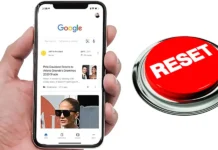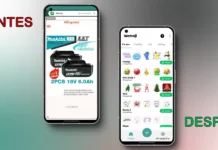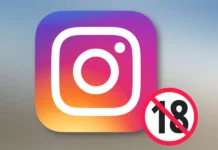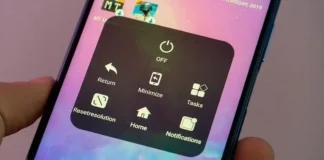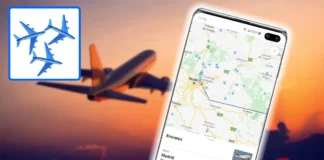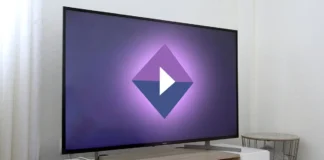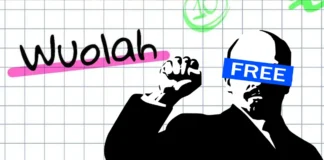Actualmente todas las televisiones tienen puerto HDMI, por lo que podemos ver la pantalla de nuestro ordenador en la televisión. La mayoría el mayor uso que le damos a la conexión HDMI es para ver vídeos en una pantalla grande cómodamente desde el sofá, principalmente series y películas, sin embargo los cables HDMI no suelen ser muy largos y nuestro PC suele quedarse al lado de la tele, por lo que tendremos que levantarnos para cambiar de contenido, lo que supone una verdadera de odisea la mayor parte de veces, por eso en este tutorial te enseñaremos a utilizar tu Android como ratón de PC inalámbrico.
Tenemos varias aplicaciones capaces de convertir nuestro Android en un ratón remoto, de hecho ya hablamos anteriormente de Advanced Touchpad, pero en este caso hablaremos de Remote Mouse, que es más completa, pues además de contar con teclado cuenta con un panel de control multimedia desde el que podemos controlar fácilmente reproductores como el de Windows Media, Power Point, el visor de imágenes, etc.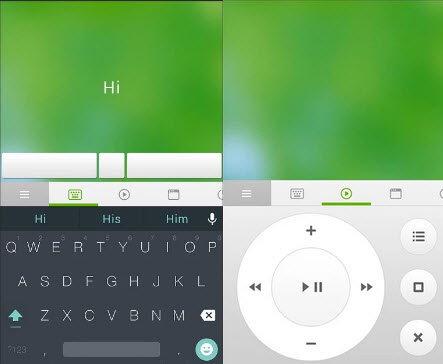
Como sucede con todas las aplicaciones de este tipo, además de instalar la aplicación en nuestro móvil, necesitaremos instalar un cliente en el ordenador para llevar a cabo la sincronización. Además no necesitaremos que los dos dispositivos estén conectados a la misma WiFi, pues podemos utilizarlo estando conectados a los datos móviles.
https://youtube.com/watch?v=qoR9pzrc1zY%3Fps%3Dplay%26%23038%3Bvq%3Dlarge%26%23038%3Brel%3D0%26%23038%3Bautohide%3D1%26%23038%3Bshowinfo%3D0%26%23038%3Bautoplay%3D1%26%23038%3Bauthuser%3D0
¿Cómo se utiliza?
Lo primero que debemos hacer es descargar el cliente para nuestro ordenador desde la web oficial, y a continuación la aplicación para nuestro Android. Una vez abrimos la aplicación en nuestro Android, se conectará automáticamente al ordenador, siempre y cuando estén los dos conectados a la misma red WiFi, si usamos los datos deberemos seleccionar el dispositivo con el que ya habríamos sincronizado anteriormente.
Usar Remote Mouse es muy sencillo pues cuando lo abrimos por primera vez veremos en la pantalla las instrucciones de uso: Una pulsación en la pantalla es click izquierdo y una pulsación con dos dedos es click derecho, por lo que la complejidad es mínima. Podremos configurar además la velocidad del puntero o cambiar a la distribución para zurdos, además hay disponibles más configuraciones que podremos desbloquear con compras integradas.
Si quieres convertir tu Android en un ratón inalámbrico, no dudes en probar Remote Mouse gratis, pues es una de las opciones más completas para manejar nuestro ordenador remotamente de manera cómoda.
Descarga | Remote Mouse para PC
Descarga | Remote Mouse para Android